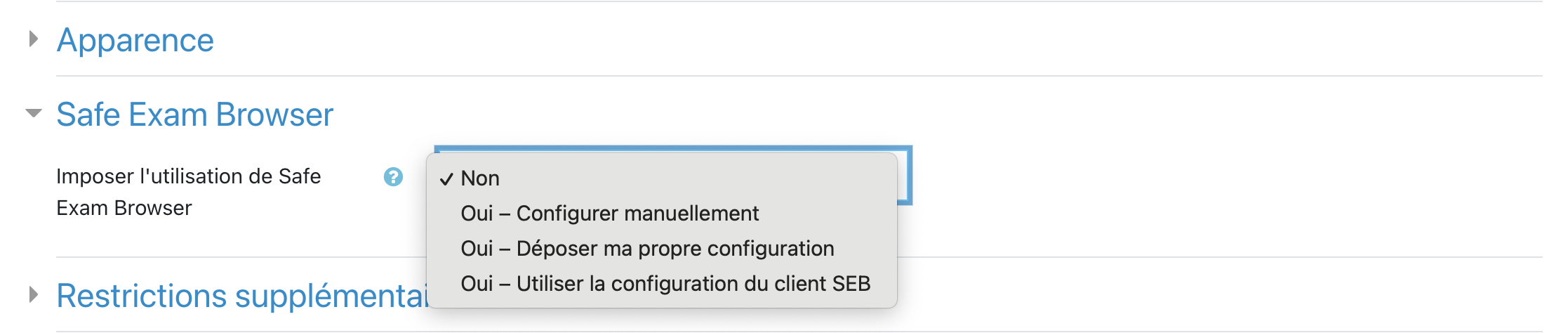Comment mettre en place Safe Exam Browser pour mon examen ?
SEB ne contient pas de système d’enregistrement des identifiants (ou autres gestionnaires de mot de passe). Il est important que vos étudiants connaissent leurs identifiants d’accès à SWITCH Edu-ID pour accéder à Moodle/MoodleExam et à l’examen.
Mise en place
Une fois qu’une tentative d’examen a commencé, il est impossible de modifier les paramètres de SEB. Dès lors, la seule façon de les modifier est de supprimer l’ensemble des tentatives d’examen. Vérifiez bien vos paramètres en amont de l’examen.
Lors de la création d'une activité Test dans un cours Moodle, il suffit de sélectionner "Imposer l'utilisation de Safe Exam Browser" dans la section Safe Exam Browser.
| Nom du paramètre | Options disponibles | Explications | Recommandation |
| Imposer l’utilisation de Safe Exam Browser | Non (par défaut) | L'utilisation de SEB n'est pas obligatoire pour réaliser le test. | |
| Oui – Configurer manuellement | Option recommandée : permet de configurer SEB simplement à partir de |
||
| Oui – Déposer ma propre configuration | |||
| Oui – Utiliser la configuration du client SEB |